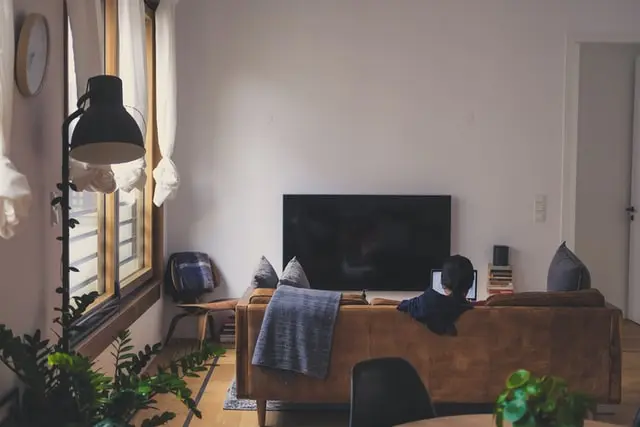Det har blivit mycket enklare och bekvämare att titta på tv, särskilt med streamingtjänster som Amazon Fire TV Stick eller Cube. Och med spegelfunktionen kan du nu också titta på innehåll från olika enheter eller spela spel på en stor skärm, läsa böcker eller till och med ringa videosamtal.
Allt detta är dock endast tillgängligt från de enheter som Amazon har släppt. Andra enheter som iPhone eller Android är tyvärr inte tillgängliga för att spegla innehåll på Fire TV Stick eller Cube. Men om du är här betyder det att det finns alternativ och alternativ. Och då kommer du att se en guide om hur du speglar din enhet på Fire TV Stick.
Så här speglar du iPhones och Android-telefoner eller surfplattor till Fire TV Stick
För att spegla ditt innehåll från Android eller iOS krävs det lite arbete, men om du håller dig till följande steg kommer du inte att bli besviken om du håller dig till dem.
Aktivera Android-spegling på din Firestick via AirScreen
I själva inställningarna på Fire TV Stick finns det en funktion för att aktivera enhetsspegling, men tyvärr är det omöjligt att göra det med enheter på Android eller iOS. Detta beror på att Amazon inte har något samarbete i detta avseende. Därför är det möjligt att ansluta endast surfplattor av Fire-typ eller prenumerera på Amazon Prime Video och spegla deras exklusiva produkter. För att komma runt denna begränsning kan du dock använda en annan metod.
Den här metoden heter AirScreen. Appen fungerar perfekt på både Android- och iOS-enheter. Själva appen är inte komplicerad och borde inte ta mycket tid att installera. Även om det vid första anblicken kan verka som en lång process kommer det verkligen inte att ta dig särskilt lång tid. Förutsatt att du har ett bra internet förstås. Så här installerar du AirScreen-appen och börjar titta på innehåll direkt från din enhet på tv:n:
- På startskärmen bläddrar du ner från förhandsgranskningsavsnittet högst upp till menyraden under det och väljer Hitta.
- Välj sedan Sök
- Skriv airscreen eller en kortare variant i sökfältet och välj AirScreen i listan. Du behöver inte längre appen Easy Fire Tools för att installera AirScreen – den finns i Amazon App Store.
- I fönstret som visas väljer du appen AirScreen.
- I Airscreen-appfönstret väljer du Hämta
- Starta AirScreen och välj Bekräfta
- En ny skärm visas med en QR-kod och en URL. Du använder en av de två på din smartphone för att koppla ihop dem.
- Om de visuella exemplen i stegen ovan inte stämmer överens med din Firestick behöver den förmodligen en uppdatering eller är en äldre modell. Gå till Inställningar – Min Fire TV – Om och välj Installera systemuppdatering eller Sök efter systemuppdatering.
- Skanna QR-koden som visas på TV:n på din smartphone eller surfplatta eller gå direkt till den angivna webbadressen.
- Välj mellan innehåll i appen eller hela skärmen
Du bör dock ha förståelse för att eftersom det inte är en officiell Amazon-app kan det förekomma vissa fel och buggar. Men oroa dig inte, det kan hända sällan. Annars kan du prova den alternativa metoden som beskrivs nedan.
Ett annat alternativ är att använda appen Cast to TV (endast på Android):
- Ladda ner och installera appen Cast to TV på din enhet
- Anslut telefonen och Fire TV till samma WiFi-nätverk
- Öppna appen och vänta tills den automatiskt hittar din Fire TV-enhet. När den har hittats trycker du på enhetens namn för att starta skärmspegling.
Generellt sett är det mest universella sättet att använda appar från tredje part, men den bästa hittills är AirScreen, som är kompatibel med många olika enheter och fungerar bra. Tyvärr är Fire OS för tillfället inte kompatibelt med Airplay, men du kan använda speglingsfunktionen på enheter som inte är från Amazon, till exempel Chromecast med Google TV och Roku, utan några program från tredje part.